Nokia N85 User Manual Page 1
Browse online or download User Manual for Mobile phones Nokia N85. Nokia N85 Manuel d'utilisation
- Page / 208
- Table of contents
- BOOKMARKS


- Nokia N85 1
- Sommaire 4
- Services réseau 9
- Sécurité 10
- Prise en main 11
- Touches et connecteurs (face 12
- Touches coulissantes courtes 12
- Insérer la carte SIM et la 13
- Charger la batterie 14
- Emplacement des antennes 14
- Connexion 16
- Obtenir de l'aide 17
- Applications supplémentaires 18
- Mises à jour du logiciel 18
- Mise à jour des applications 19
- Codes d'accès 19
- Libérer de la mémoire 21
- Votre appareil 23
- Témoins d'affichage 25
- Raccourcis 26
- Molette Navi™ 27
- Menu Multimédia 28
- Mobile Search 29
- Oreillette 29
- Mode hors connexion 31
- Téléchargement rapide 31
- Navigateur Web 33
- Naviguer dans des pages 35
- Flux et blogs sur le Web 35
- Recherche de contenu 36
- Télécharger et acheter des 36
- Vider le cache 38
- Mettre fin à la connexion 38
- Sécurité de connexion 38
- Paramètres du Web 39
- Connexions 41
- Connexions WLAN 42
- Assistant WLAN 42
- Modes de fonctionnement 43
- Gestionnaire de connexions 44
- Connectivité Bluetooth 44
- Conseils de sécurité 46
- Lier des équipements 46
- Bloquer des appareils 48
- Mode SIM distant 48
- Connexions à un PC 49
- Personnaliser votre appareil 50
- Tonalités 3D 52
- Modifier le mode veille 53
- Modifier le menu principal 53
- Positionnement (GPS) 54
- Tenez correctement votre 55
- Demandes de position 56
- Repères 56
- Données GPS 57
- Récupérer des informations de 58
- Compteur de distance 58
- A propos de Cartes 59
- Parcourir des cartes 59
- Votre emplacement actuel 60
- Se déplacer et effectuer 60
- Télécharger des cartes 61
- Rechercher un emplacement 62
- Services supplémentaires 63
- Navigation 64
- Informations de trafic 65
- Dossier Musique 67
- Menu Musique 69
- Listes de lecture 69
- Podcasts 70
- Nokia Music Store 72
- Emetteur FM 73
- Nokia Podcasting 74
- Rechercher des podcasts 75
- Annuaires 76
- Téléchargements 77
- Lire et gérer des podcasts 77
- Radio FM 78
- Nokia Radio Internet 80
- Appareil photo 83
- Capture d'image 84
- Prendre des photos 85
- Après avoir pris une photo 87
- Enregistrement vidéo 90
- Enregistrer des vidéos 91
- Paramètres de l'appareil 92
- Paramètres de couleur et de 93
- Paramètres vidéo 94
- A propos des photos 95
- Afficher des photos et vidéos 95
- Barre d'outils active 97
- Etiquettes 98
- Diaporama 98
- Mode sortie TV 99
- Modifier des photos 100
- Editer des vidéos 101
- Imprimer des photos 102
- Partager des photos et des 103
- Ecran principal 105
- Liens de diffusion 106
- Présentations 106
- Réseau familial 107
- Paramètres du réseau familial 108
- Afficher et partager des 109
- Informations de sécurité 111
- Centre vidéo Nokia 112
- Flux vidéo 113
- Mes vidéos 114
- Transférer des vidéos depuis 114
- Paramètres du Centre vidéo 115
- A propos de N-Gage 116
- Affichages N-Gage 116
- Jouer et gérer les jeux 118
- Trier la liste d'amis 120
- Evaluer un joueur 120
- Envoyer des messages 120
- Paramètres N-Gage 121
- Messagerie 122
- Écrire du texte 123
- Changer la langue de saisie 124
- Boîte de réception de la 126
- Lecteur de messages 127
- Boîte aux lettres 128
- Récupérer des messages e-mail 129
- Supprimer des messages e-mail 129
- Afficher des messages sur une 130
- Paramètres de messagerie 130
- Paramètres SMS 131
- Paramètres des messages 131
- Paramètres e-mail 132
- Paramètres des messages de 135
- Autres paramètres 135
- Effectuer des appels 136
- Boîtes vocale et vidéo 137
- Effectuer un appel en 138
- Composition abrégée d'un 138
- Mise en attente 139
- Numérotation vocale 139
- Effectuer un appel vidéo 140
- Options pendant un appel 141
- Répondre ou rejeter un appel 141
- Partage vidéo 142
- Accepter une invitation 144
- Appels récents 144
- Durée de l'appel 145
- Données par paquets 145
- Surveiller les événements de 145
- Appels Internet 147
- Contacts bloqués 148
- Internet 148
- Contacts (répertoire) 150
- Copier des contacts 151
- Services SIM 151
- Gérer des groupes de contact 152
- Dossier Média 154
- Lecteur Flash Adobe 155
- Licences 155
- Enregistreur 157
- Gestion du temps 158
- Affichages d'agenda 159
- Dossier Bureau 161
- Adobe Reader 162
- Convertisseur 162
- Dossier Applications 164
- Paramètres 167
- Dossier Outils 168
- Commandes vocales 169
- Gestionnaire de périphériques 170
- Parole 170
- Paramètres des accessoires 173
- Paramètres de la molette Navi 174
- Paramètres du capteur 175
- Paramètres de sécurité 175
- Paramètres du téléphone 178
- Renvoi d'appels 179
- Limitation d'appels 180
- Paramètres réseau 180
- Paramètres de connexion 181
- Points d'accès 182
- Paramètres des données par 185
- Paramètres LAN sans fil 185
- Paramètres application 186
- Résolution des problèmes 187
- Accessoires 191
- Informations relatives à la 192
- Directives d’authentification 193
- Mise au rebut 196
- Environnement et utilisation 197
- Appareils médicaux 197
- Véhicules 198
- Environnements 199
- Appels d'urgence 199
Summary of Contents
Nokia N85 9208575_1_LA.indd 39208575_1_LA.indd 3 20.8.2008 11:45:4420.8.2008 11:45:44
spécifiques avec votre prestataire de services pour pouvoirutiliser les services réseau. Votre prestataire de servicespeut vous fournir des instructio
tonalités des touches, sont acheminés vers letéléviseur lorsque le câble de connectivité vidéo Nokiaest raccordé à l’appareil. Vous pouvez utiliser le
sélectionnées forment un rectangle, qui constitue laphoto recadrée.Si vous sélectionnez un facteur prédéfini, sélectionnezle coin supérieur gauche de
● Ajouter du texte — pour ajouter du texte au débutou à la fin du clip vidéo● Couper — pour rogner le clip vidéo et marquer lesparties que vous souh
configurations disponibles pour l’imprimantesélectionnée. Si les photos ne tiennent pas sur unepage, faites défiler vers le haut ou vers le bas pouraf
Publier sur le Web ou sélectionnez le fichier et dansla barre d'outils active.Pour plus d'informations sur l'application et sur lespr
GaleriePour accéder à vos photos, clips vidéo et morceaux, oupour stocker et organiser les clips audio ainsi que lesliens de diffusion, appuyez sur e
Conseil : Vous pouvez également utiliser lestouches multimédia pour arrêter, suspendre etreprendre la lecture, ainsi que pour rembobinerou avancer rap
Réseau familialA propos du réseau familialVotre appareil est compatible avec l'architecture UPnP(Universal Plug and Play) et est certifié par la
familial dans un réseau d'infrastructure LAN sans filavec un point d'accès WLAN et le cryptage activé.Votre appareil n'est connecté au
Activer le partage et définir lecontenuSélectionnez Outils > Connectiv. > Médias fam. >Contenu partagé et l’une des options suivantes :● Part
Prise en mainTouches et connecteurs (avantet dessus)1 — Ecouteur2 — Touches écran3 — Touche d’appel4 — Touche Menu 5 — Clavier numérique6 — Micro7 — T
Visualiser les fichiers multimédia enregistrésdans l'autre appareilPour afficher des fichiers multimédia qui sontenregistrés dans un autre appare
Informations de sécuritéimportantesLorsque vous configurez votre réseau familial WLAN,activez une méthode de cryptage, sur votre pointd'accès, pu
Centre vidéo NokiaAvec le Centre vidéo Nokia (service réseau), vouspouvez télécharger et diffuser des clips vidéo parliaison radio depuis des services
Certains clips vidéo peuvent être diffusés par liaisonradio, mais d'autres doivent d'abord être téléchargéssur votre appareil. Pour téléchar
que vous ne puissiez pas supprimer certains fluxpréinstallés.Mes vidéosMes vidéos est un lieu de stockage pour toutes lesvidéos de l'application
vidéo d'autres dossiers de votre appareil ne sontpas affichés.Paramètres du Centre vidéoDans l'écran principal du Centre vidéo, sélectionnez
N-GageA propos de N-GageN-Gage est une plate-forme de jeux mobile pour touteune gamme d'appareils mobiles Nokia compatibles.Vous pouvez accéder à
critiquer les jeux auxquels vous avez joué, ou encoreles recommander à vos amis N-Gage. Dans Mon profil, vous pouvez gérer les informationset les dé
Des coûts de transfert de données peuvent êtreappliqués lors de la création d'un nom de joueur dansvotre appareil.Démarrer un jeuPour démarrer le
apparaissent comme non disponibles dans la listedes jeux. En outre, les jeux installés sur la cartemémoire apparaissent comme non disponibleslorsque c
Touches et connecteurs (facearrière et côtés)1 et 9 — Haut-parleur stéréo avec effet audio 3D2 — Touche du volume/de zoom3 — Commutateur de verrouilla
Si vous n'avez pas d'amis N-Gage et si vous souhaitezrencontrer d'autres joueurs, rendez-vous sur N-GageArena à l'adresse www.n-ga
messagerie. Des frais peuvent s'appliquer pour letransfert des données. Pour plus d'informations,contactez votre prestataire de services mob
MessagerieSeuls les appareils disposant des fonctions compatiblespeuvent recevoir et afficher les messages multimédia.L'affichage d'un messa
Diffus. sur cellules (service réseau) vous permet derecevoir des messages sur de nombreux sujets, tels quedes informations sur la météo ou la circulat
Le mot suggéré change à chaque pression detouche.3. Lorsque vous avez terminé de rédiger le motcorrectement, faites défiler vers la droite pourconfirm
Modifier du texte et des listesPour copier et coller du texte, tout en maintenantenfoncée la touche #, faites défiler vers la gauche ouvers la droite
autre fichier dans le message, sélectionnezOptions > Insérer > Insér. autre type fichier.6. Pour prendre une photo ou enregistrer un clip vidéoo
répondre à un message reçu, sélectionnez Options >Répondre.Messages multimédiaImportant : Soyez prudent lorsque vous ouvrezdes messages. Les messa
Pour écouter des nouveaux messages ou e-mails, enmode veille, maintenez la touche écran gaucheenfoncée jusqu'à ce que le Lecteur de messagesappar
mail dans votre boîte aux lettres. Voir "Écrire etenvoyer des messages", p. 125.Récupérer des messages e-mailAppuyez sur et sélectionnez M
Insérer la carte SIM et labatterieMettez toujours l'appareil hors tension et débranchezle chargeur avant de retirer la batterie.1. L'arrière
L’appareil crée un double des titres d'e-mails dans laboîte aux lettres distante. Ainsi, bien que voussupprimiez le contenu du message, son en-tê
Paramètres SMSAppuyez sur et sélectionnez Messagerie >Options > Paramètres > SMS.Sélectionnez l'une des options suivantes :● Ctres de
En-dehors de votre réseau cellulaire domestique,l'envoi et la réception de messages multimédiaspeuvent vous coûter plus cher.Si vous sélectionnez
lettres, une boîte aux lettres et Paramètresconnexion.Pour modifier les paramètres des e-mails que vousenvoyez, sélectionnez E-mails entrants et chois
● Envoyer message — Définissez comment l'e-mailest envoyé depuis votre appareil. SélectionnezImmédiatement pour que l’appareil se connecte àla b
rés. abonné. Définissez quand et à quelle fréquenceles messages sont récupérés.Notifications e-mail et Récupération e-mails nepeuvent pas être actives
Effectuer des appelsAppels vocaux 1. En mode veille, entrez le numéro de téléphone, sansoublier l'indicatif régional. Pour supprimer unnuméro, ap
ajouter des signaux DTMF au numéro de téléphone ouaux champs DTMF d’une fiche de contact.Conseil : Lorsque vous avez seulement un appelvocal actif, po
texte standard, sélectionnez Outils > Paramètres >Téléphone > Appel > Rejeter l'appel avec msg.Effectuer un appel enconférence1. Appe
Mise en attenteVous pouvez répondre à un appel alors qu'un autreappel est en cours. Pour activer la mise en attente del'appel, sélectionnez
Charger la batterieCharge ordinaire1. Connectez un chargeurcompatible à une prise secteurmurale.2. Connectez le cordond’alimentation à l’appareil. Si
numéro. Si vous ne souhaitez pas appeler cecontact, sélectionnez Suivant dans les 2,5 secondespour afficher une liste d'autres correspondances, o
son et vous pourriez voir une image fixe ou un fondd’écran gris.3. Pour mettre fin à l'appel vidéo, appuyez sur latouche de fin.Options pendant u
Partage vidéoUtilisez le partage vidéo (service réseau) pour envoyerde la vidéo en direct ou un clip vidéo depuis votreappareil mobile vers un autre a
2. Ouvrez la fiche de contact (ou démarrez unenouvelle fiche pour cette personne).3. Sélectionnez Options > Ajouter détail >Partager une vidéo.4
pour passer en mode plein écran (disponiblepour le destinataire uniquement)3. Pour mettre fin à la session de partage, sélectionnezArrêter. Pour te
Pour effacer un seul événement, ouvrez le journal,sélectionnez l'événement et appuyez sur C .Durée de l'appelAppuyez sur et sélectionnez O
des messages, sélectionnez Options > Effacerjournal. Sélectionnez Oui pour confirmer. Pour effacerun seul événement de l'un des journaux des d
Appels InternetA propos des appels InternetLe service d'appel Internet (service réseau) vouspermet d'effectuer et de recevoir des appels via
Pour émettre un appel Internet à une adresse Internetqui ne commence pas par un chiffre, appuyez surn'importe quelle touche numérique alors quel&
● Infos sur le service — Pour afficher desinformations techniques relatives au servicesélectionné.● Paramètres avancés — Pour définir les paramètrea
1 — Technologie Bluetooth, antenne LAN sans fil etrécepteur GPS2 — Antenne de l'émetteur FM3 — Antenne cellulaireNotez que les antennes Bluetooth
Contacts (répertoire)Dans les Contacts, vous pouvez enregistrer et mettre àjour des informations de contact, comme des numérosde téléphone, des adress
certain numéro ou adresse. Le numéro par défaut estégalement utilisé pour la numérotation vocale.1. Dans la liste de contacts, sélectionnez un contact
Contacts SIMPour ajouter à la liste des contacts de Contacts les nomset numéros stockés sur la carte SIM, sélectionnezOptions > Paramètres > Con
Supprimer des membres d'un groupe1. Dans la liste des groupes, sélectionnez le groupe àmodifier.2. Faites défiler jusqu'à un contact et séle
Dossier MédiaRealPlayer Grâce à RealPlayer, vous pouvez lire des clips vidéo oudiffuser des fichiers multimédia par liaison radio sansles enregistrer
Pour diffuser du contenu par liaison radio (serviceréseau), dans RealPlayer ou Photos, sélectionnez unlien de diffusion enregistré dans le dossier Lie
numériques pour protéger leur propriétéintellectuelle, y compris les copyrights ou droitsd'auteur. Cet appareil utilise différents types delogici
● Non utilisées — Affiche les licences auxquellesaucun fichier multimédia n'est lié dans l'appareil.Pour acheter du temps d'utilisatio
Gestion du tempsHorloge RéveilAppuyez sur et sélectionnez Applications >Horloge.Pour afficher vos alarmes actives et inactives, faitesdéfiler ver
Agenda Créer une entrée d'agendaAppuyez sur et sélectionnez Applications >Agenda.1. Pour ajouter une nouvelleentrée d'agenda, accédezà
ConnexionVotreappareilprend encharge lesméthodesdeconnectivité suivantes :● Réseaux 2G et 3G● Connectivité Bluetooth — pour transférer desfichiers et
Paramètres. Dans les paramètres, vous pouvezégalement modifier la sonnerie de l'agenda,l'intervalle de répétition de l'alarme et le tit
Dossier BureauQuickofficeAvec les applications Quickoffice, vous pouvezconsulter des documents .doc, .xls, .ppt, .pps et .txt,ainsi que télécharger de
QuickpointQuickpoint vous permet d'afficher des présentationsMicrosoft PowerPoint sur votre appareil.Quickpoint prend en charge les présentations
Le convertisseur vous permet de convertir des mesuresd'une unité dans une autre.Le convertisseur est une fonction limitée, des erreursd'arro
Dossier ApplicationsCalculatriceAppuyez sur et sélectionnez Applications >Calculatrice.La calculatrice a une précision limitée et n'est conç
Installer des applications et deslogiciels Vous pouvez transférer des fichiers d'installation survotre appareil à partir d'un ordinateur com
ouvrir un message qui contient un fichierd'installation dans Messagerie > Msgs reçus.2. Dans le Gestionnaire d'applications, sélectionnez
d'informations, reportez-vous à la documentation duprogiciel installé.ParamètresAppuyez sur et sélectionnez Applications > Gest.d'appl.
Dossier OutilsGestionnaire de fichiersAppuyez sur et sélectionnez Outils > Gest.fichiers.A propos du Gestionnaire de fichiersLe Gestionnaire de f
Commandes vocales Appuyez sur et sélectionnez Outils > Utilitaires >Cmdes voc..Vous pouvez utiliser les commandes vocales avancéespour contrôl
Obtenir de l'aideInstructions intégrées - Aidede l'appareilVotre appareil contient des instructions relatives à sonutilisation.Lorsqu'u
Lorsque vous ouvrez l'application, le profil desynchronisation par défaut ou le dernier profil utilisés'affiche. Pour modifier le profil, fa
Pour définir le débit de la voix, sélectionnez Vitesse.Pour définir le volume de la voix, sélectionnezVolume.Pour afficher les détails d'une voix
ParamètresCertains paramètres peuvent être prédéfinis pourl'appareil par votre prestataire de service et il se peutque vous ne puissiez pas les m
● Raccourcis — Attribuez des raccourcis aux touchesécran à utiliser en mode veille et sélectionnez lesapplications affichées dans la barre d'out
de sonnerie est réglé sur Un seul bip ouSilencieuse, la réponse automatique estdésactivée.● Eclairage — Choisissez si l'éclairage reste activéap
Paramètres du capteurDans la plupart des applications, l'affichage pivoteautomatiquement entre les modes portrait et paysageselon l'orientat
Lorsque votre appareil est en mode Hors connexion ouAvion, il se peut que vous deviez déverrouillerl'appareil et passer en mode Appel avant tout
Vous ne pouvez être certain de l'identité correcte d'unserveur qu'après avoir vérifié la signature et la périodede validité de son cert
Une fois les paramètres redéfinis, l'appareil peutprendre un certain temps pour s'allumer. Lesdocuments et fichiers ne sont pas affectés.Par
● Attente appels ToIP — Pour être averti d'un nouvelappel Internet entrant lorsqu'un appel est en cours,sélectionnez Activée.● Signalisatio
Applications supplémentairesPlusieurs applications fournies par Nokia et par diversdéveloppeurs tiers vous permettent de profiter de tousles avantages
téléphone. Pour plus d'informations, contactez votreprestataire de services.Pour activer le renvoi d'appel, sélectionnez Activer.Pour vérifi
option est uniquement affichée si elle est prise encharge par le prestataire de services sans fil.Un accord d'itinérance est un accord entre deux
● un point d'accès Internet (IAP) pour envoyer etrecevoir des messages e-mail et établir uneconnexion à InternetRenseignez-vous auprès de votre p
fonctionnalité et, si nécessaire, l'activer pour votrecarte SIM.Créer des groupes de points d'accèsAppuyez sur et sélectionnez Outils >
● Mot de passe — Un mot de passe peut êtrenécessaire pour établir une connexion de données.Il est généralement fourni par le prestataire deservices.●
les réseaux ad hoc). Si vous sélectionnez Réseauouvert, aucun cryptage n'est utilisé. Les fonctionsWEP, 802.1x et WPA ne peuvent être utilisées q
Paramètres SIPAppuyez sur et sélectionnez Outils >Paramètres > Connexion > Paramètres SIP.Les paramètres SIP (Session Initiation Protocol)
Résolution des problèmesPour consulter des questions fréquemment posées àpropos de votre appareil, visitez les pages de supportproduit sur le site www
Q : Pourquoi ne puis-je pas fermer à uneconnexion Bluetooth ?R : Si un autre équipement est connecté à votreappareil, vous pouvez fermer la connexion
Q : Comment puis-je désactiver le LAN sans fil(WLAN) sur mon appareil Nokia ?R : Sur votre appareil Nokia, le WLAN est désactivélorsque vous n'es
Mise à jour des applicationsAppuyez sur et sélectionnez Applications > M. àjr appl..Mise à jour des applications permet de vérifier les misesà jo
Q : Comment fermer la connexion de donnéeslorsque l’appareil ne cesse de la rouvrir ?R : L’appareil tente peut-être de récupérer un MMS ducentre de me
AccessoiresAvertissement : N'utilisez que des batteries,chargeurs et accessoires agréés par Nokia pour cemodèle particulier. L'utilisation d
Informations relatives à la batterie et auchargeurInformations relatives à labatterie et au chargeurVotre appareil est alimenté par une batterierechar
Ne mettez pas la batterie en court-circuit. Un court-circuit accidentel peut se produire si un objetmétallique tel qu'une pièce de monnaie, un tr
Authentification de l'hologramme1. Lorsque vous regardezl'hologramme, vous devriez voirle symbole des mains associéesNokia, sous un certain
Précautions d'utilisation et maintenanceVotre appareil est un produit de conception etd'élaboration de haute technologie et doit êtremanipul
● Faites toujours des sauvegardes des données quevous souhaitez conserver, telles que vos contacts etles notes de l'agenda.● Pour réinitialiser l
Autres informations de sécuritéEnfantsVotre appareil et ses accessoires peuvent contenir depetits composants. Gardez-les hors de portée desenfants.Env
qu'un pacemaker ou un défibrillateur, afin d'évitertoute interférence avec l'appareil médical. Il estrecommandé aux personnes équipées
véhicule sont mal installés et si l'airbag gonfle, il peuten résulter des blessures graves.L'utilisation de votre appareil dans un avion est
© 2009 Nokia. Tous droits réservés.DÉCLARATION DE CONFORMITÉPar la présente, NOKIA CORPORATION déclare que l'appareil RM-333 est conforme aux exi
● Code de verrou (également appelé code desécurité) — Le code verrou vous aide à protégervotre appareil contre toute utilisation nonautorisée. Vous po
1. Si l'appareil est éteint, allumez-le. Vérifiez que lapuissance du signal est appropriée. Selon votreappareil, vous devrez peut-être effectueré
d'un certain nombre de facteurs tels que la distance parrapport à une station de base du réseau. La valeur DASla plus élevée selon les directives
IndexAaccessoiresVoir accessoiresaccueil 23affichage des menus sous formede liste 53affichage des menus sous formede tableau 53Affichages N-Gage 116ag
voix 137boîte aux lettres distante 128boîte d'envoi, message 122boîte de réception,message 126Ccalculatrice 164capteurparamètres 175caractères sp
sonneries 151suppression 150synchronisation 169convertisseur 162copier du texte dans le presse-papiers 125couper un son 137Ddate et heure 158délai du
informations depositionnement 54informations générales 17informations utiles 17installation d'applications 165itinérance 180JJava scripts/applica
Nnavigateurmémoire cache 38navigation dans des pages 33,35paramètres 39sécurité 38signets 37téléchargements 36widgets 36N-Gage 116paramètres 121notes
photosaffichage 95détails des fichiers 96étiquettes 98modification 100yeux rouges 101Photosbarre d'outils active 91organisation des fichiers 97Pi
thèmes 50thèmes audio 50tonalités 51paramètres 172paramètres de sonnerie 52touche de défilement 27transfert de données 23transfert de musique 70Vverro
régulièrement d'établir une connexion de donnéespar paquets. Pour prolonger la durée d'utilisation devotre appareil, sélectionnez Connexion
● des messages dans les dossiers de la Messagerie etdes messages e-mail récupérés de la boîte auxlettres ;● des pages Web sauvegardées ;● des informat
Votre appareilAccueilLorsque vous mettez votre appareil sous tension pourla première fois, l'application Accueil s'affiche.Sélectionnez l&ap
Accueil ou appuyez sur , puis sélectionnezOutils > Utilitaires > Echange.2. Sélectionnez le type de connexion que voussouhaitez utiliser pour t
C:\Nokia ou E:\Nokia de votre Nokia N85. Lorsquevous sélectionnez le dossier à transférer, les élémentssont synchronisés dans le dossier correspondant
Votre téléphone est connecté à un réseau via unLAN sans fil ou UMTS (service réseau) et est prêt àeffectuer un appel Internet. Une carte microSD co
aux applications. Dans le menu principal, par exemple,appuyez sur 2 pour ouvrir la Messagerie ou sur # pourouvrir l'application ou le dossier à l
1. Faites glisser doucement la pointedu doigt autour du bord de latouche de défilement vers lagauche ou vers la droite. Continuezà déplacer le doigt j
● Contacts — Ajoutez vos propres contacts,envoyez des messages ou effectuez des appelsvocaux. Pour ajouter un nouveau contact à uneposition vide dans
DANS LES LIMITES PRÉVUES PAR LA LOI EN VIGUEUR, NOKIA ET SES CONCÉDANTS DE LICENCE NE PEUVENT EN AUCUN CAS ÊTRE TENUS POUR RESPONSABLES DE TOUTEPERTE
Avertissement : Si vousutilisez un kit oreillette, vousrisquez de ne pas pouvoirentendre correctement les sonsextérieurs. N'utilisez pas de kito
Le haut-parleur intégré vouspermet de parler et d’écouterà une courte distance sansdevoir maintenir le téléphone contre votre l'oreille.Pour util
HSDPA est activée dans l'appareil et lorsque l'appareilest connecté à un réseau UMTS qui prend en chargeHSDPA, le téléchargement de données
Navigateur WebGrâce au navigateur Web, vous pouvez afficher despages Web en HTML (hypertext markup language) surInternet, telles qu'elles sont co
Pour enregistrer l'adresse Web de la page actuellecomme signet, sélectionnez Options > Enreg.comme signet.Pour afficher des captures d'éc
Pour vous déplacer dans la barre d'outils, faites défilervers la gauche ou vers la droite. Pour sélectionner unefonctionnalité, appuyez sur la to
Pour vous abonner à un flux Web, sélectionnezOptions > S'inscrire à des flux RSS.Pour afficher les flux Web auxquels vous êtes abonné,dans l&a
sources sûres, par exemple des applications SymbianSigned ou des applications ayant passé avec succès lestests Java Verified.Pour télécharger un éléme
vous êtes abonné. On trouve généralement des fluxWeb dans les pages Web d'importantes organisationsde presse, dans des weblogs personnels, dans d
d'informations, contactez votre prestataire deservices.Paramètres du WebAppuyez sur et sélectionnez Web.Sélectionnez Options > Paramètres et
SommaireSécurité...8À propos de votre appareil...
utilisés la prochaine fois que vous ouvrez la page,sélectionnez Désactivé.● Cookies — Pour activer ou désactiver la réceptionet l'envoi de cookie
ConnexionsVotre appareil offre plusieurs options pour seconnecter à Internet ou à un autre équipement ouordinateur compatible.LAN sans filVotre appare
Important : Activez toujours l'une desméthodes de cryptage disponibles pour améliorer lasécurité de votre connexion WiFi. L'utilisation duc
de service, SSID). Pour créer un nouveau point d'accèspour un WLAN masqué, sélectionnez Nouveau WLAN.Si vous êtes connecté à un WLAN, le nom du p
Gestionnaire de connexionsConnexions de données activesAppuyez sur et sélectionnez Outils >Connectiv. > Connex. > Connexions donnéesactives
votre ordinateur compatible et imprimer des imagessur une imprimante compatible.Comme les périphériques dotés de la technologie sansfil Bluetooth comm
Conseils de sécuritéAppuyez sur et sélectionnez Outils > Bluetooth.Lorsque vous n'utilisez pas la connectivité Bluetooth,pour contrôler qui
Avant la liaison, créez votre propre coded'authentification (de 1 à 16 chiffres), puis mettez-vous d'accord avec le propriétaire de l'a
Bloquer des appareilsAppuyez sur et sélectionnez Outils > Bluetooth.Pour empêcher un appareil d'établir une connexionBluetooth avec votre éq
connecté, sélectionnez Demander connexion >Oui.Si Demander connexion est désactivé ou si voussouhaitez modifier le mode durant une connexionactive,
Personnaliser votre appareil...50Modifier l'apparence de votre appareil...50Thèmes audio...
Personnaliser votre appareilVous pouvez personnaliser votre appareil en modifiantle mode veille, le menu principal, les tonalités, lesthèmes ou la tai
Dans Thèmes audio, vous pouvez sélectionner unmodèle audio, tel que « Espace » couvrant l'ensembledes événements de l'appareil, tels que l&a
paramètre à modifier et appuyez sur la touche dedéfilement pour voir les options. Les sonneriesstockées sur une carte mémoire compatible (si elle esti
Pour régler le volume de la sonnerie, sélectionnezOutils > Modes > Options > Personnaliser >Volume sonnerie.Modifier le mode veillePour mo
Positionnement (GPS)Vous pouvez utiliser des applications telles que Carteset les données GPS pour rechercher votre emplacementou mesurer des distance
données par paquets. Ces données aident à calculer lescoordonnées de votre position actuelle lorsque votreappareil reçoit des signaux satellite.Votre
● Si vous êtes à l'extérieur, accédez à un espace plusdégagé.● Vérifiez si votre main ne couvre pas l'antenne GPSde votre appareil. Voir &qu
emplacements enregistrés dans différentescatégories, comme professionnel, et y ajoutez d'autresinformations, comme des adresses. Vous pouvezutili
de ne pas recevoir les informations nécessaires dessatellites.La guidance d'itinéraire utilise une boussole pivotantesur l'écran de l'a
CartesA propos de CartesOutre les fonctionnalités mentionnées dans le guide del'utilisateur, Cartes 2.0 permet également d'acheterune licenc
Afficher et télécharger des clips vidéo...112Flux vidéo...
Votre emplacement actuelPour établir une connexion GPS et effectuer un zoomavant sur votre position actuelle, sélectionnezOptions > Ma position ou
ne soient pas disponibles dans tous les lieuxgéographiques.Pour spécifier si vous souhaitez que l'affichage de lacarte soit l'affichage diur
Pour pouvoir utiliser Nokia Map Loader, vous devezavoir utilisé l'application Cartes et avoir parcouru descartes au moins une fois. Nokia Map Loa
appuyez sur la touche de défilement et sélectionnezEnvoyer. Si vous envoyez l’emplacement dans unmessage texte, les informations sont converties entex
Le téléchargement et l'utilisation de servicessupplémentaires peut entraîner la transmission d'ungrand volume de données via le réseau de vo
Naviguer jusqu’à la destination souhaitéePour lancer la navigation vers la destination souhaitéeà l'aide du système GPS, sélectionnez une positio
GuidesSi vous souhaitez acheter pour votre appareildifférents types de guides, tels que les guides devoyage et de ville, sélectionnez Options > Ser
Dossier MusiqueLecteur audioAvertissement : Écoutez la musique à unniveau sonore modéré. Une exposition prolongée à unvolume sonore élevé risque d&ap
1. Sélectionnez descatégories pournaviguer jusqu'aumorceau ou épisode depodcast que voussouhaitez écouter. Si leparamètre de la toucheNavi est ac
Pour afficher une visualisation durant la lecture,sélectionnez Options > Afficher visualisation.Pour revenir en mode veille et poursuivre la lectur
Quickoffice...161Notes ...
Pour supprimer un morceau d'une liste de lecture,sélectionnez Options > Supprimer. Cette action nesupprime pas le morceau de l'appareil,
compatibles utilisant un câble de données USBcompatible ou la connectivité Bluetooth.Configuration requise pour le transfert de musique :● Système d&a
2. Dans le volet de navigation gauche, parcourez lesfichiers musicaux que vous souhaitez synchronisersur votre ordinateur.3. Faites glisser et déplace
Pour rechercher davantage de musique dansdifférentes catégories du menu Musique, sélectionnezOptions > Rech. ds Boutique.Paramètres de Nokia Music
Lire un morceau à l'aide d'unémetteur FMPour lire un morceau enregistré dans votre appareil àl'aide d'un récepteur FM compatible,
La méthode de connexion recommandée est le WLAN.Consultez votre prestataire de services pour connaîtreles conditions et tarifs des services avant d&ap
Le moteur de recherche utilise le service de recherchede podcast configuré dans Podcasting > Options >Paramètres > Connexion > URL service
OPML. Sélectionnez l'emplacement du fichier etimportez-le.Pour envoyer un dossier annuaire sous forme de MMSou à l'aide de la connectivité B
Pour modifier l'URL du podcast sélectionné, choisissezOptions > Modifier.Pour supprimer un podcast téléchargé ou des podcastsmarqués à partir
La qualité de la diffusion radio dépend de la couverturede la station radio dans cette zone particulière.Vous pouvez effectuer un appel ou répondre à
SécuritéVeuillez lire ces instructions simples. Il peut êtredangereux, voire illégal de ne pas les respecter. Lisezle manuel d'utilisation comple
● Autres fréquences — Pour rechercherautomatiquement des fréquences alternatives encas de réception médiocre, sélectionnez Activerrech. autom..● Déma
2. Sélectionnez Ecouter.L'écran En écoute s'ouvre avec des informationsrelatives à la station et au morceau en cours delecture.Pour arrêter
Répertoire de stationsAppuyez sur et sélectionnez Radio > Radiointernet > Répertoire stations.Le répertoire de stations est géré par Nokia. Si
Appareil photoA propos de l'appareil photoVotre Nokia N85 possède deux appareils photo. Leviseur principal, un appareil haute résolution, se trou
Capture d'imageIndicateurs image fixe appareilphotoLe viseur de l'appareil photo affiche les élémentssuivants :1 — Indicateur de mode captur
appuyant sur la touche de défilement. Vous pouvezégalement définir quand vous souhaitez que la barred'outils active soit visible à l'écran.L
● La qualité d'une image agrandie numériquement àl'aide du zoom est moins bonne qu'une photo sanseffet de zoom.● L'appareil photo
Pour ajouter des informations d'emplacement à toutle matériel capturé, dans Appareil photo, sélectionnezOptions > Paramètres > Enreg. empla
Pour définir la photo comme photo d'appel pour uncontact, sélectionnez Options > Attribuer à uncontact.Pour revenir au viseur afin de capturer
jusqu'à ce que vous relâchiez la touche ou qu'il n'aitplus de mémoire. Si vous appuyez brièvement sur latouche de capture, l'appar
Lorsque vous utilisez les fonctions de cet appareil,respectez toutes les réglementations, les usages locaux,les données personnelles et les droits lég
l'appareil photo. Voir "Paramètres image fixe appareilphoto", p. 92.Arrière-planUtilisez un arrière-plan simple. Pour les portraits eta
2 — Indicateur de stabilisation vidéo activée3 — Indicateur de désactivation du son4 — Barre d'outils active (pas affichée durantl'enregistr
● Pour lire immédiatement le clip vidéo que vousvenez d'enregistrer, sélectionnez Lire ().● Si vous ne souhaitez pas conserver la vidéo,sélection
sélectionnez Activé. Il se peut que la réception d'unsignal GPS dure un certain temps ou que le signalsoit indisponible.● Afficher la photo prise
● Sensibilité à la lumière ( ) (image uniquement) — Augmentez la sensibilité à la lumière en casd'éclairage faible pour éviter les images tropfon
PhotosA propos des photosAppuyez sur , sélectionnez Photos et l'une desoptions suivantes :● Capturées — pour afficher toutes les photos etvidéo
Les images et lesfichiers de clip vidéosont dans une boucleet classés par date etheure. Le nombre defichiers s'affiche. Pourparcourir les fichier
● Droits util. — Pour afficher les droits DRM du fichieractuel, sélectionnez Aff..Organiser des photos et vidéosVous pouvez organiser les fichiers da
d'albums dans Photos, sélectionnez Albums dansl'écran principal.Pour créer un nouvel album dans l'écran des albums,sélectionnez Options
Options > Diaporama > Démarrer > Lire enavant ou Lire en arrière pour démarrer le diaporama.Sélectionnez l'une des options suivantes :●
More documents for Mobile phones Nokia N85
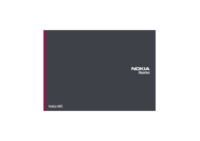

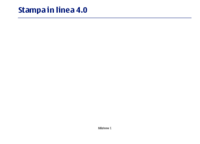
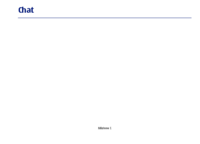











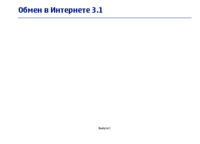



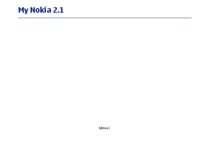

 (94 pages)
(94 pages)







Comments to this Manuals